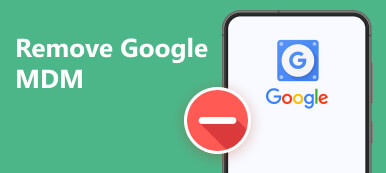Et låst SIM betyder, at din smartphone er låst til en bestemt netværksudbyder. Der er en række faktorer, der kan få et SIM-kort til at blive låst, lige fra at indtaste den forkerte PIN-kode for mange gange til en operatørs sikkerhedsforanstaltninger. Under alle omstændigheder er det frustrerende, hvis du ikke kan skifte netværksoperatør, som du ønsker. Denne guide fokuserer på hvordan man låser et SIM-kort op på en Android telefon eller tablet, så du kan bruge enhver operatør.
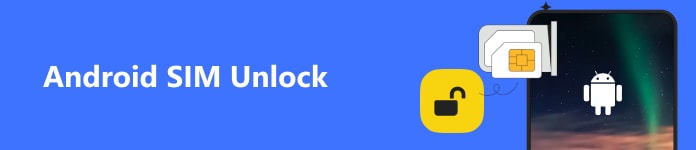
- Del 1: Sådan får du Android SIM-oplåsning af mobilselskab
- Del 2: Sådan låser du SIM-kort op på Android
- Del 3: 3 Velrenommerede Android SIM-oplåsningstjenester
- Del 4: Ofte stillede spørgsmål om Android SIM Unlock
Del 1: Sådan får du Android SIM-oplåsning af mobilselskab
Siden 2015 har amerikanske telefonejere kan anmode netværk om at låse Android SIM-kort op. Der findes et lignende system i EU. Hvis du har købt en smartphone på kontrakt, skal du betale et gebyr, før den første to-årige aftale er udløbet. Hvis du har købt en telefon direkte fra et netværk, vil den være låst i 12 måneder.
Før du kontakter dit mobilselskab, skal du finde IMEI-nummeret. Kør din telefon-app, og gå ind * # 06 # i opkaldet. Så får du en besked om IMEI-oplysningerne. Eller gå til Indstillinger app, tryk på Om telefon, og find IMEI-nummeret.
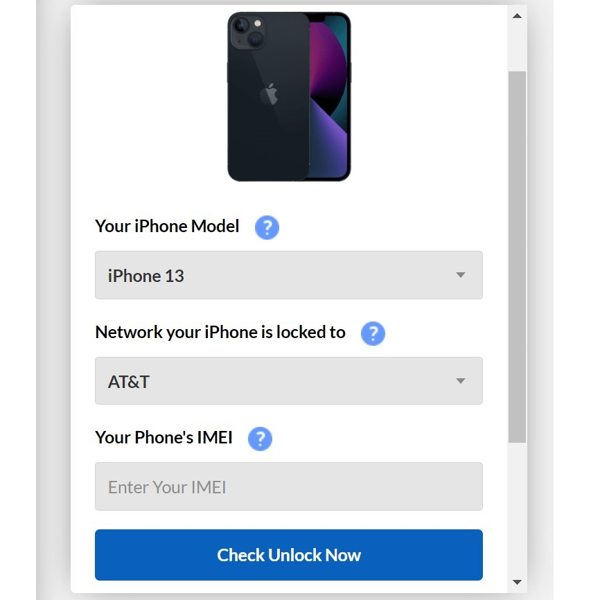
Derefter skal du kontakte din netværksudbyder via telefon, på webstedet eller ved at bruge e-mail for at anmode om universel SIM-oplåsning. Fortæl supporteren dit IMEI-nummer, og du vil få en kode til at låse din Android-telefon op for at bruge et hvilket som helst SIM-kort. Husk, at det er standardproceduren, men hele processen kan variere på tværs af transportører.
Del 2: Sådan låser du SIM-kort op på Android
En PIN-kode bruges til at beskytte et SIM-kort mod uautoriseret adgang. Nogle udbydere bruger standard PIN-koder, såsom 1234 eller 0000, mens andre producerer unikke PIN-koder for hvert kort. Hver gang du starter din telefon, skal du indtaste PIN-koden for at aktivere SIM-kortet. Hvis du indtaster PIN-koden forkert tre gange i træk, bliver dit SIM-kort låst. Så kan du låse SIM-kortet op med PUK-koden på din Android-telefon.
Trin 1 Når du får beskeden om, at SIM-kortet er låst, skal du trykke på OK. Derefter bliver du bedt om at indtaste PUK-koden.
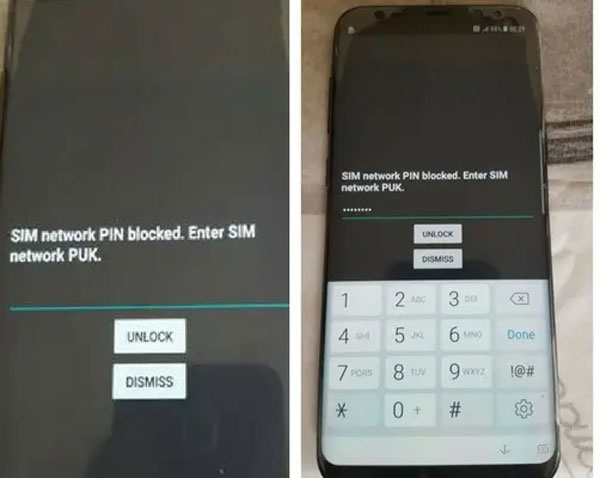
Trin 2 Find PUK-koden på bagsiden af dit SIM-kort eller kortemballagen. Det er normalt en 8-cifret kode. Nogle gange bliver det sløret, og du er nødt til at afdække det.
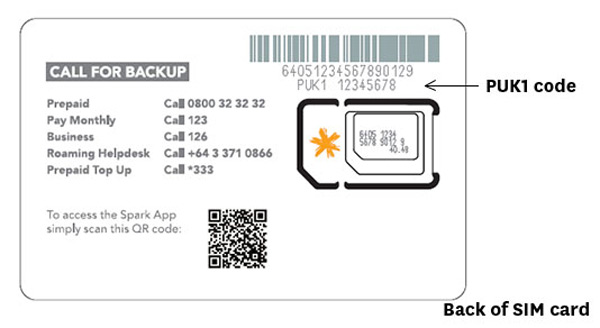
Trin 3 Tryk på Lås eller en relativ mulighed. Derefter vil din telefon omgå den aktuelle PIN-kode og bede dig om at indstille en ny.
Del 3: 3 Velrenommerede Android SIM-oplåsningstjenester
Top 1: DoctorSIM
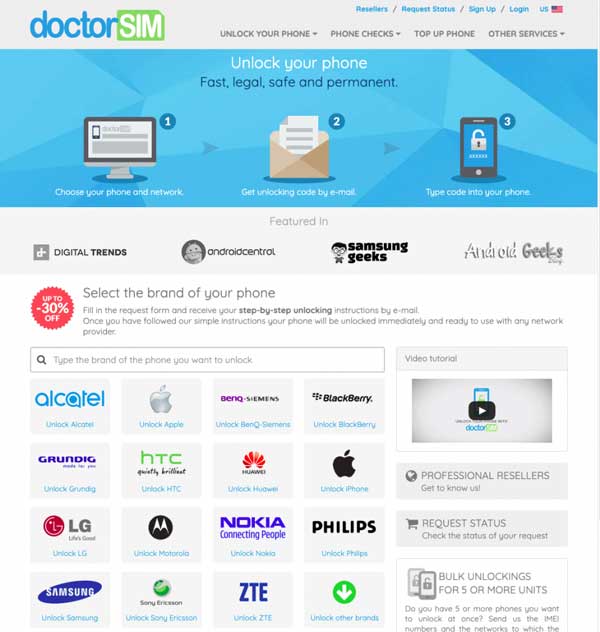
Den sidste løsning er at finde en Android SIM-oplåsningstjeneste for at få arbejdet gjort. DoctorSIM er for eksempel sådan en onlinetjeneste. Priserne spænder fra $36 for Verizon op til $350 for AT&T og T-Mobile.
Top 2: ExpressUnlocks
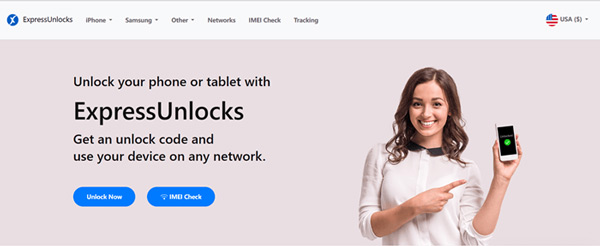
ExpressUnlocks har eksisteret i over 15 år. Det hjælper folk med at fjerne netværksudbyderens begrænsninger inden udløbet af kontrakten. Det koster $91 at låse et SIM-kort op.
Top 3: IMEInow
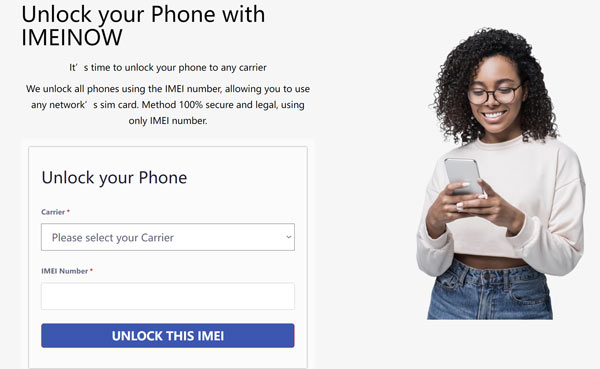
IMEInow er en overkommelig Android SIM-oplåser. Du kan få adgang til webstedet og indtaste dit mobilselskab og IMEI-nummer. Når du anmoder om oplåsning, vil du blive bedt om at betale $25. Efter betaling låses dit SIM-kort op om 6 timer.
Bonustip: Sikkerhedskopier din Android før du låser Android SIM-kort op
For at beskytte dine data og undgå tab af data bør du sikkerhedskopiere vigtige filer på din Android-telefon, før du låser dit SIM-kort op. Fra dette tidspunkt anbefaler vi Apeaksoft MobileTrans. Det forenkler arbejdsgangen.

4,000,000 + Downloads
Overfør data mellem Android og pc eller Overfør filer fra Android til iPhone.
Behold den oprindelige tilstand af dine data.
Understøtter en bred vifte af datatyper, herunder fotos, videoer, musik, kontakter og mere.
Tilgængelig til de nyeste Android-enheder.
Her er trinene til at sikkerhedskopiere din Android-telefon:
Trin 1 Kør det bedste Android-sikkerhedskopiværktøj, efter du har installeret det på din pc. Tilslut din telefon til din computer med et USB-kabel.

Trin 2 Vælg en datatype, som f.eks pics, og vælg de ønskede fotos.

Trin 3 Klik på knappen PC knappen på det øverste bånd, vælg en destinationsmappe, og begynd at overføre dine data. Når det er færdigt, skal du frakoble din enhed og begynde at låse dit SIM-kort op på Android.

Del 4: Ofte stillede spørgsmål om Android SIM Unlock
Hvor meget koster det at låse et Android SIM-kort op?
Hvis din kontrakt er udløbet, kan du anmode dit mobilselskab om at låse dit SIM-kort op gratis. Ellers vil din udbyder bede om ekstra gebyrer. Det varierer afhængigt af din netværksudbyder. Låser du et SIM-kort op med en tredjepartstjeneste, er det normalt dyrt.
Kan du låse SIM-kortet op uden PUK-koden?
Ja. Selvom du har mistet eller glemt din PUK-kode, er der et par måder at låse dit SIM-kort op. Den mest pålidelige måde er at kontakte dit mobilselskab.
Hvad sker der, hvis mit SIM-kort er låst?
Når dit SIM-kort er låst, kan din smartphone ikke skifte til et andet SIM-kort eller mobilselskab.
Konklusion
Følg vores guide, Android SIM-oplåsning skal være et stykke kage. Den mest pålidelige metode til at få arbejdet gjort er ved at anmode din udbyder om dit IMEI-nummer. Før det må du hellere sikkerhedskopiere din enhed ved hjælp af Apeaksoft MobileTrans. Andre spørgsmål? Skriv dem venligst nedenunder.



 iPhone Data Recovery
iPhone Data Recovery iOS System Recovery
iOS System Recovery iOS Data Backup & Restore
iOS Data Backup & Restore IOS Screen Recorder
IOS Screen Recorder MobieTrans
MobieTrans iPhone Overførsel
iPhone Overførsel iPhone Eraser
iPhone Eraser WhatsApp-overførsel
WhatsApp-overførsel iOS Unlocker
iOS Unlocker Gratis HEIC Converter
Gratis HEIC Converter iPhone Location Changer
iPhone Location Changer Android Data Recovery
Android Data Recovery Broken Android Data Extraction
Broken Android Data Extraction Android Data Backup & Gendan
Android Data Backup & Gendan Telefonoverførsel
Telefonoverførsel Data Recovery
Data Recovery Blu-ray afspiller
Blu-ray afspiller Mac Cleaner
Mac Cleaner DVD Creator
DVD Creator PDF Converter Ultimate
PDF Converter Ultimate Windows Password Reset
Windows Password Reset Telefon spejl
Telefon spejl Video Converter Ultimate
Video Converter Ultimate video editor
video editor Screen Recorder
Screen Recorder PPT til Video Converter
PPT til Video Converter Slideshow Maker
Slideshow Maker Gratis Video Converter
Gratis Video Converter Gratis Screen Recorder
Gratis Screen Recorder Gratis HEIC Converter
Gratis HEIC Converter Gratis videokompressor
Gratis videokompressor Gratis PDF-kompressor
Gratis PDF-kompressor Gratis Audio Converter
Gratis Audio Converter Gratis lydoptager
Gratis lydoptager Gratis Video Joiner
Gratis Video Joiner Gratis billedkompressor
Gratis billedkompressor Gratis baggrundsviskelæder
Gratis baggrundsviskelæder Gratis billedopskalere
Gratis billedopskalere Gratis vandmærkefjerner
Gratis vandmærkefjerner iPhone Screen Lock
iPhone Screen Lock Puslespil Cube
Puslespil Cube